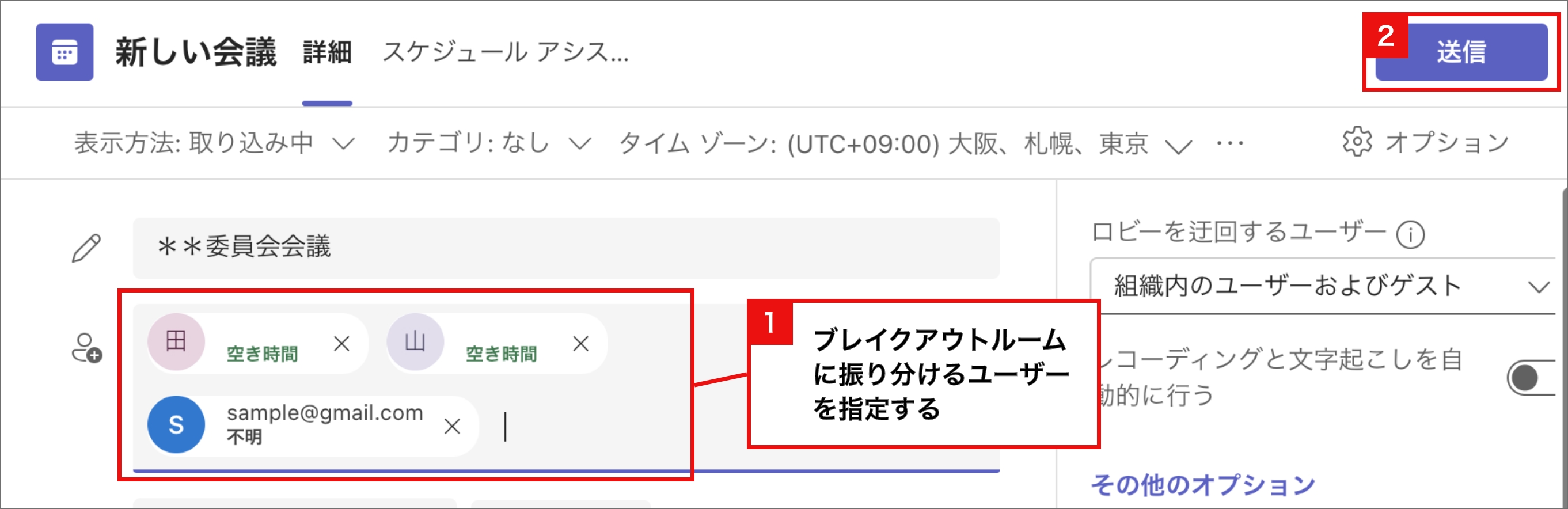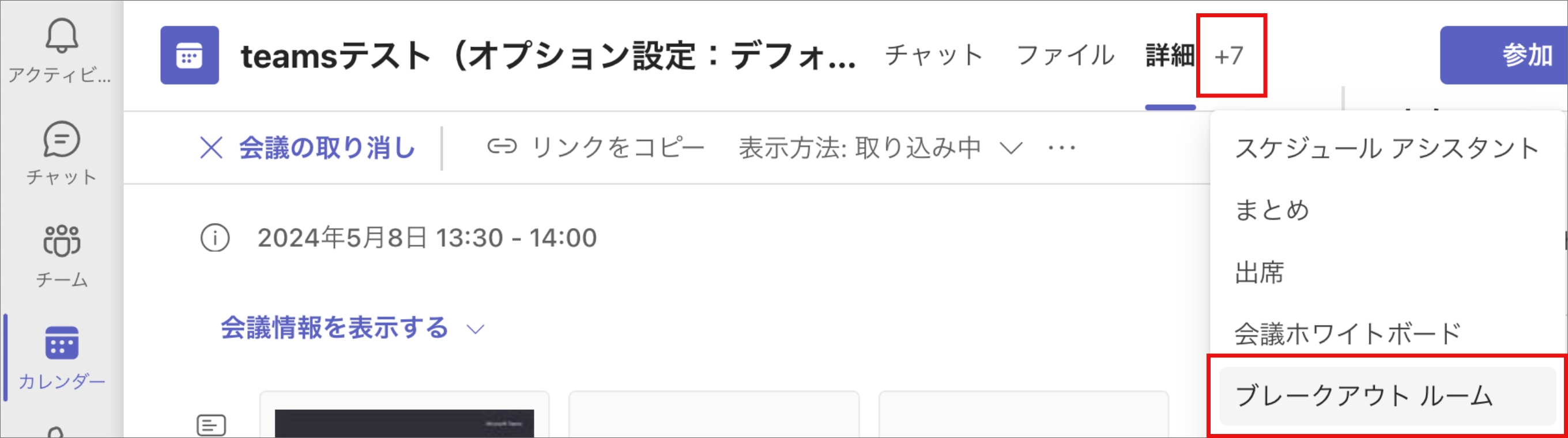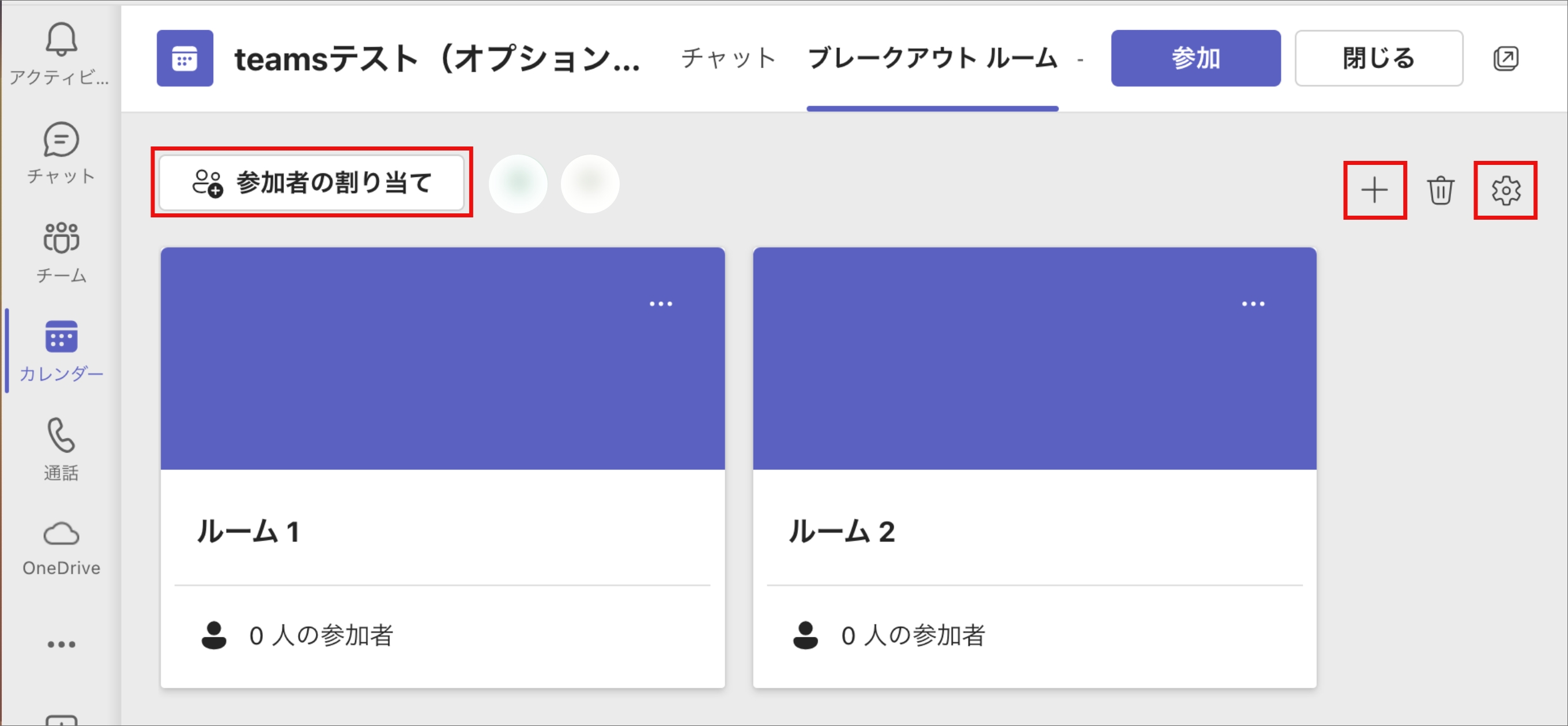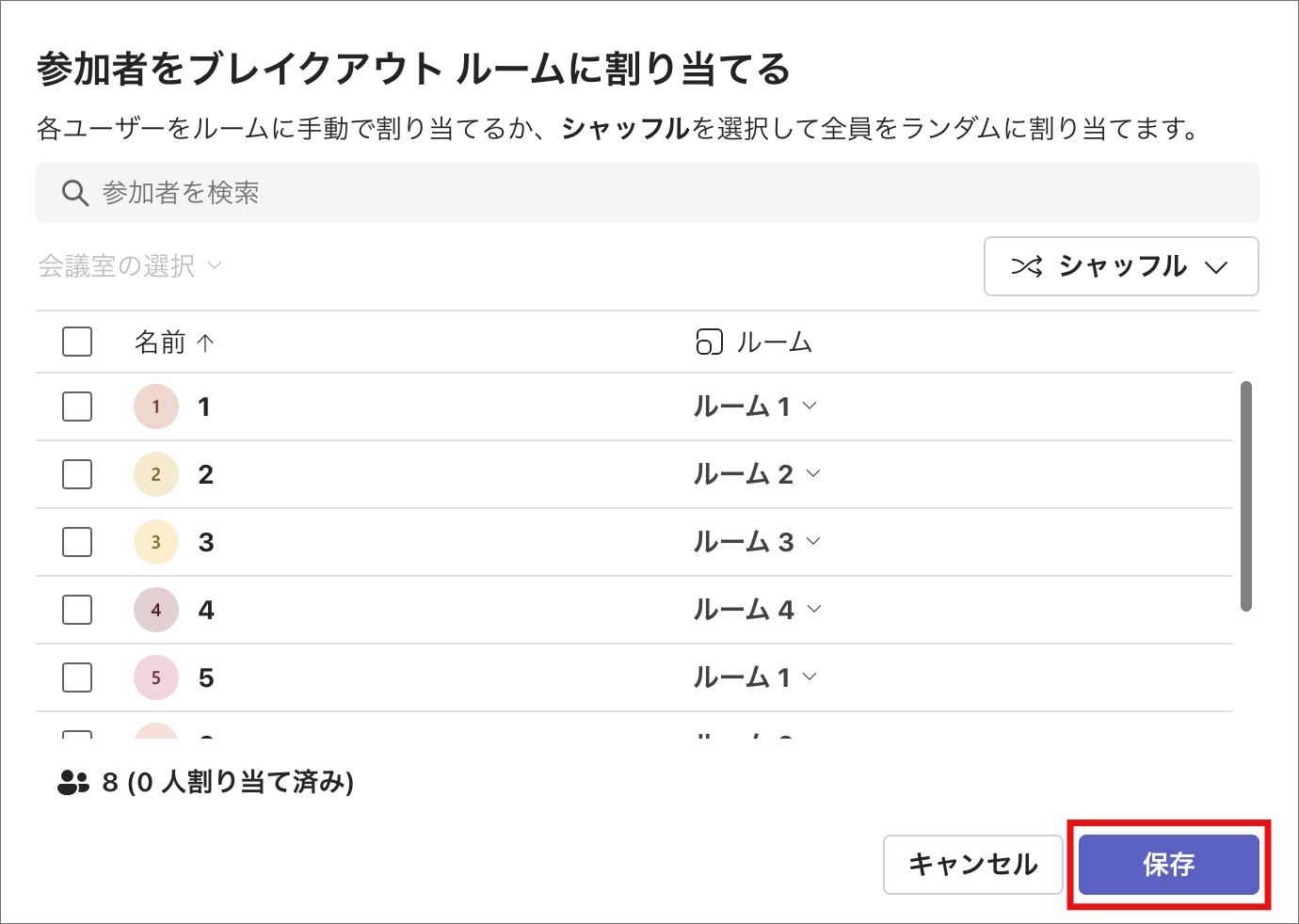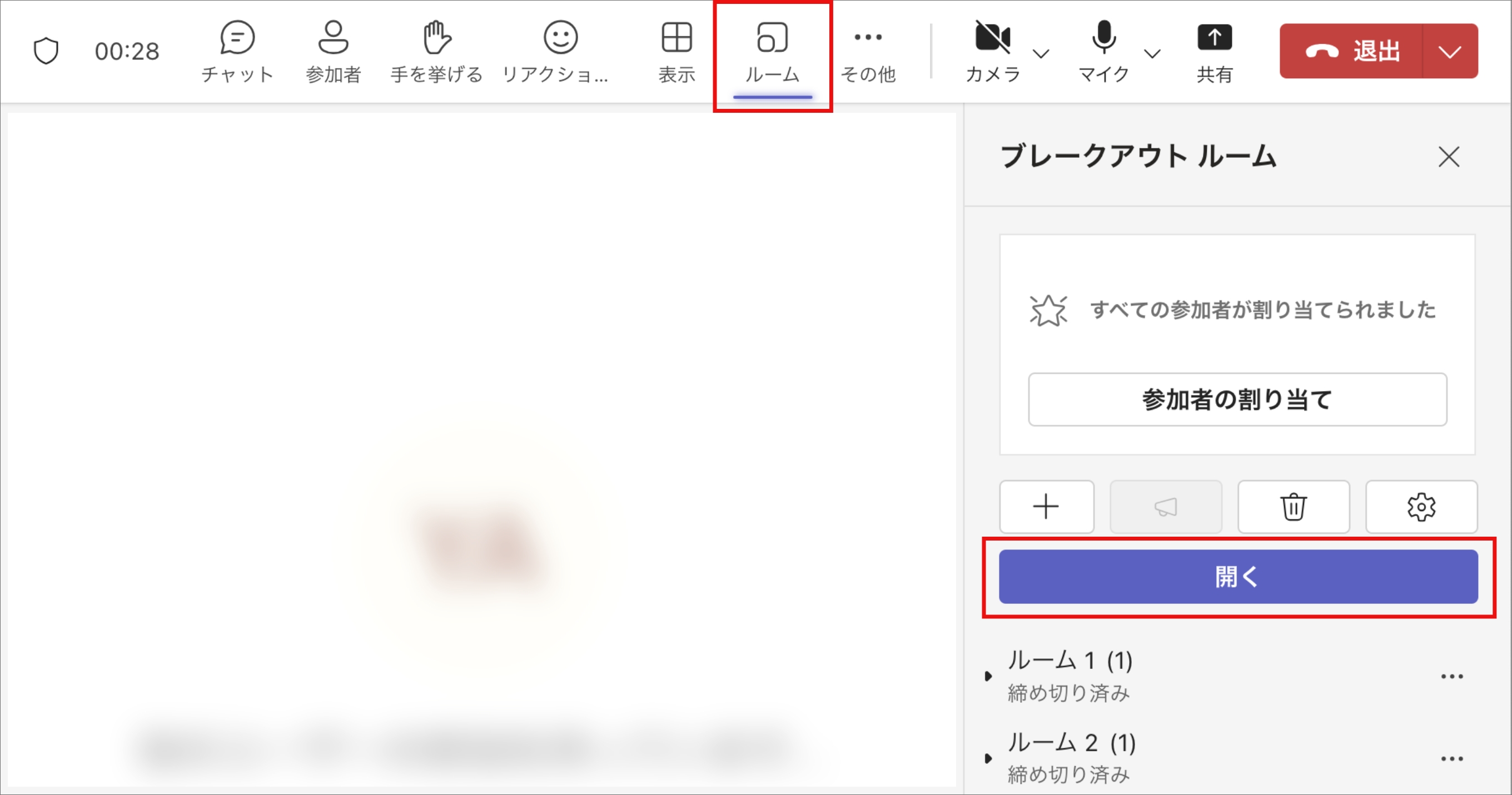ブレイクアウトルーム
ブレイクアウトルーム機能は、会議の開催者が操作可能です。この機能はブラウザ版では使用できません。
会議中に操作する
1:会議画面上部の「ルーム」をクリックすると、画面右側にブレイクアウトルームの作成画面が表示されます。作成するルームの数と、参加者の割り当て方法(自動か手動)を選択し、「ミーティングを作成」をクリックします。
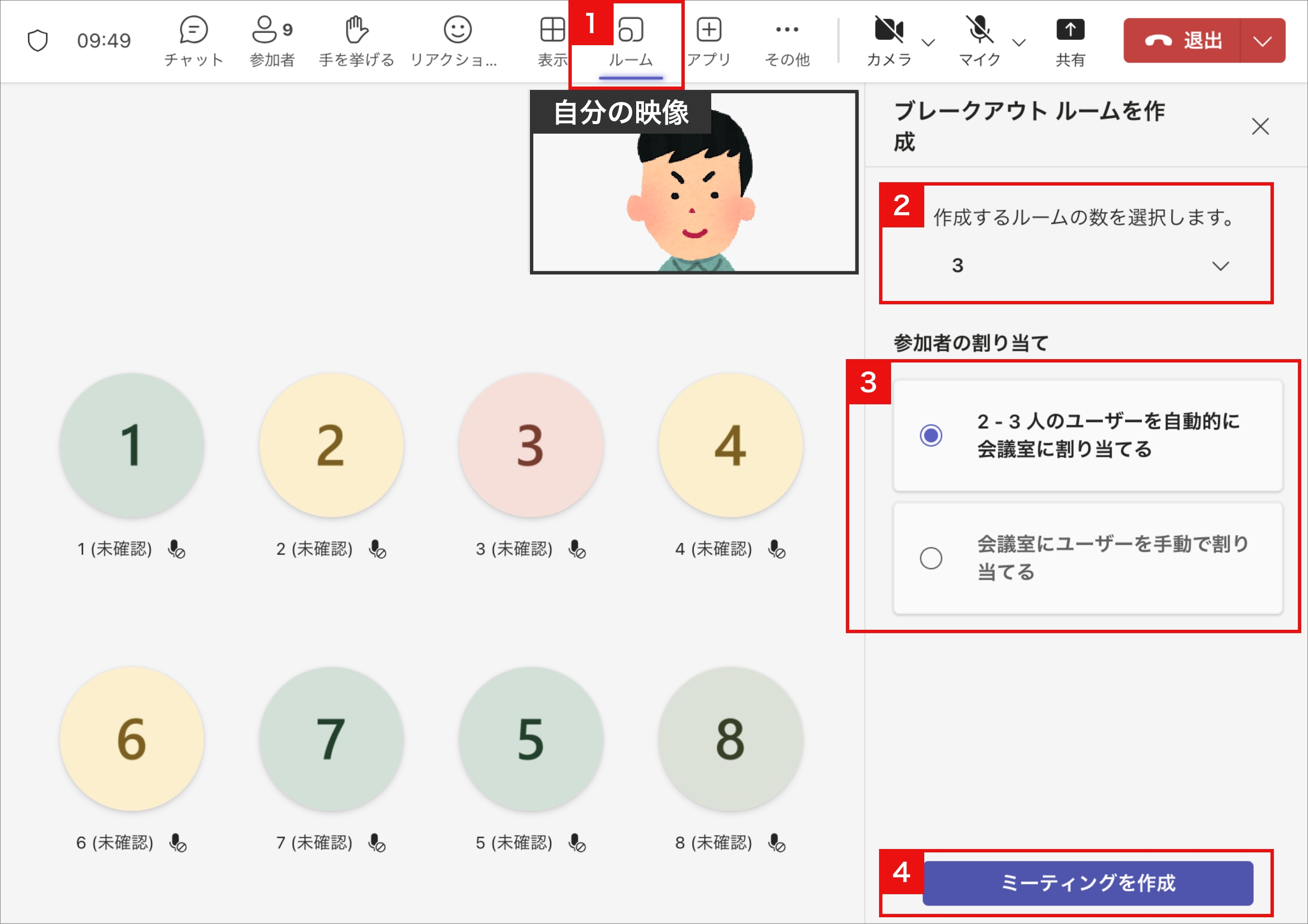
2:「手動」を選択した場合、「参加者の割り当て」から各参加者に割り当てるルームを設定します。ルームを割り当てたら設定を保存します。
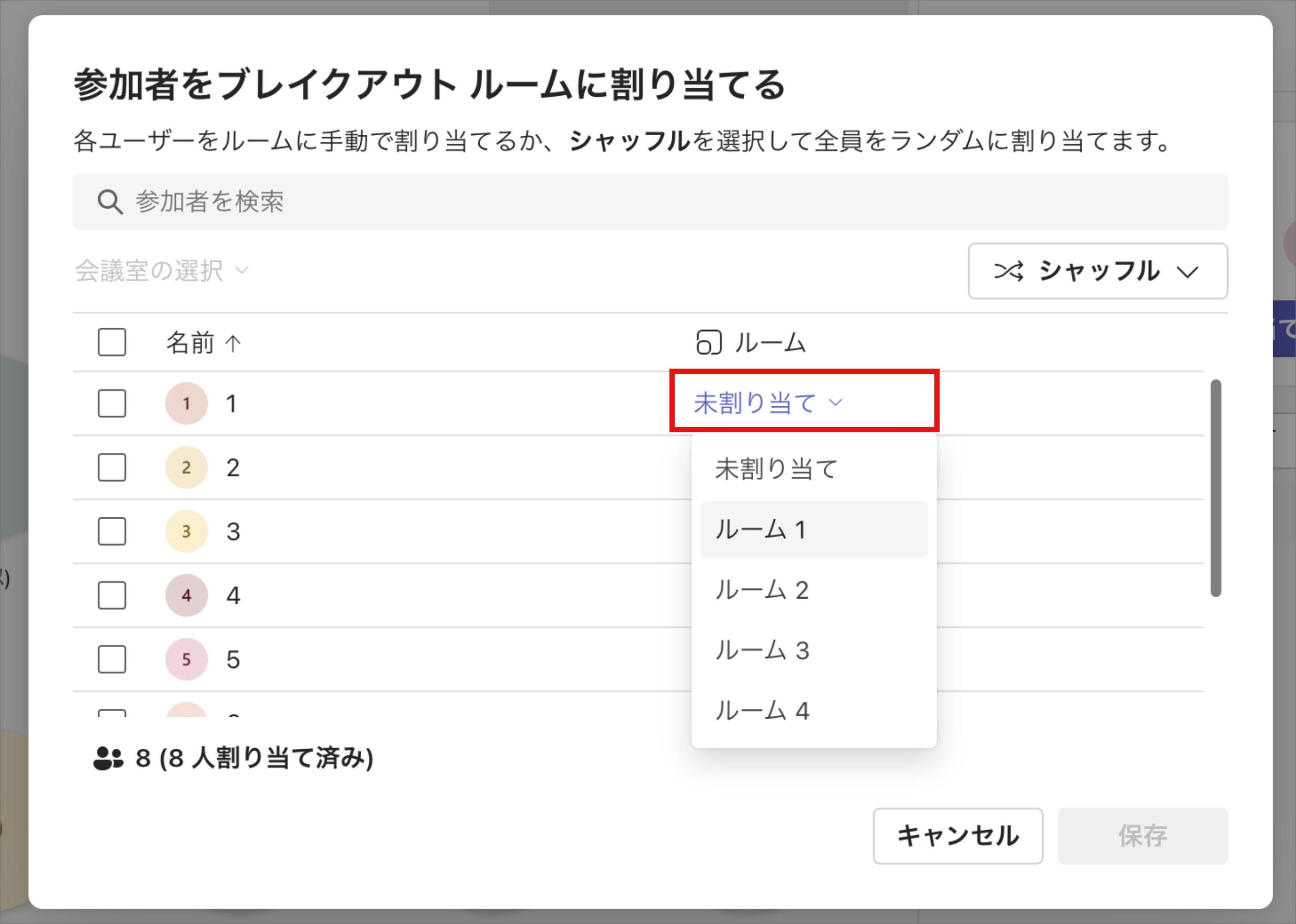
3:設定(歯車アイコン)から、会議時間を設定できます。「+」をクリックすると、ルームを増やすことができます。各ルーム横の「•••」から「参加」を選択すると開催者もルームを巡回することができます。ブレイクアウトルームを開始するには「開く」をクリックします。
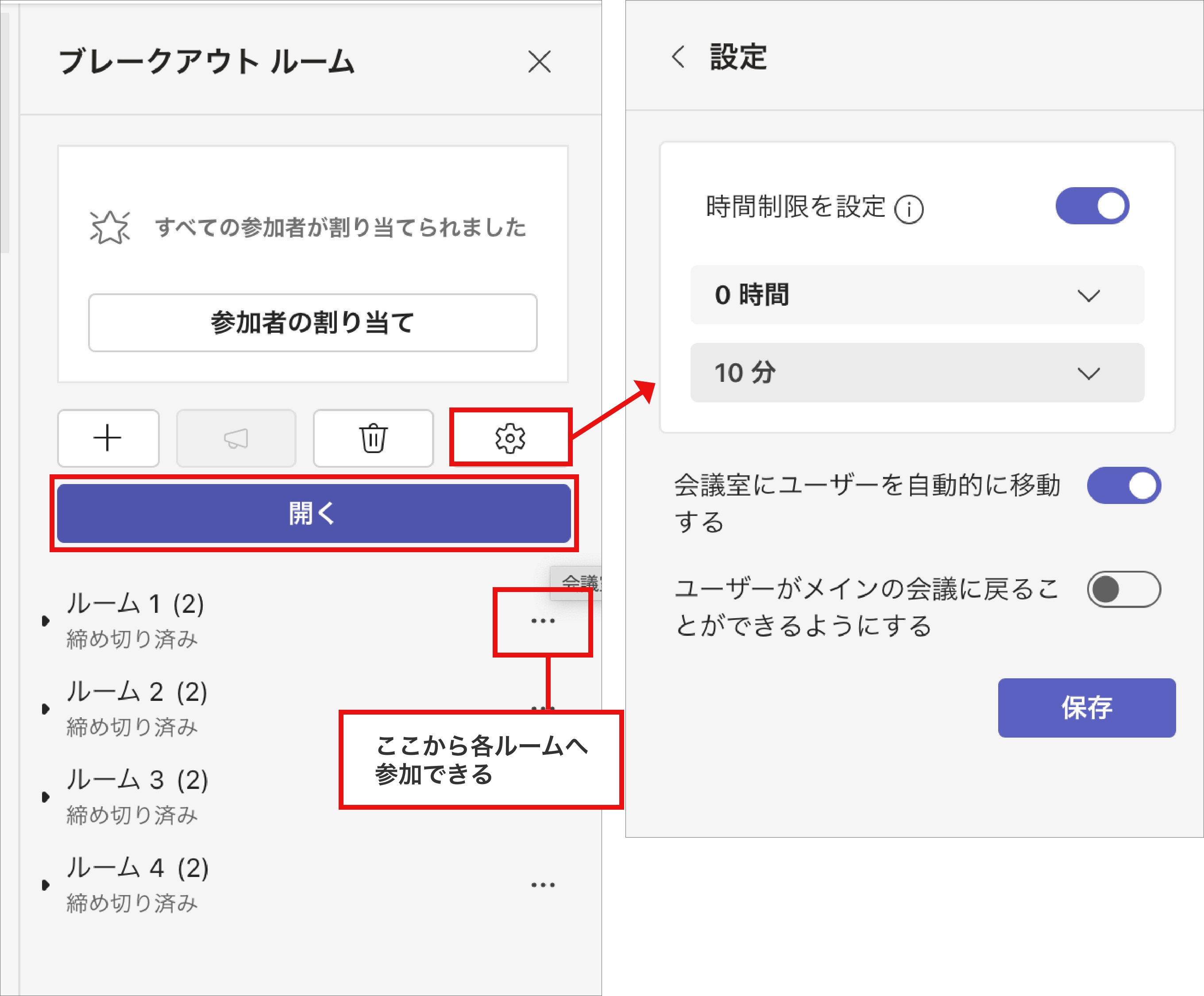
4:ブレイクアウトルームに入室した時の画像です。メインルームに戻る時は「戻る」をクリックしてください。
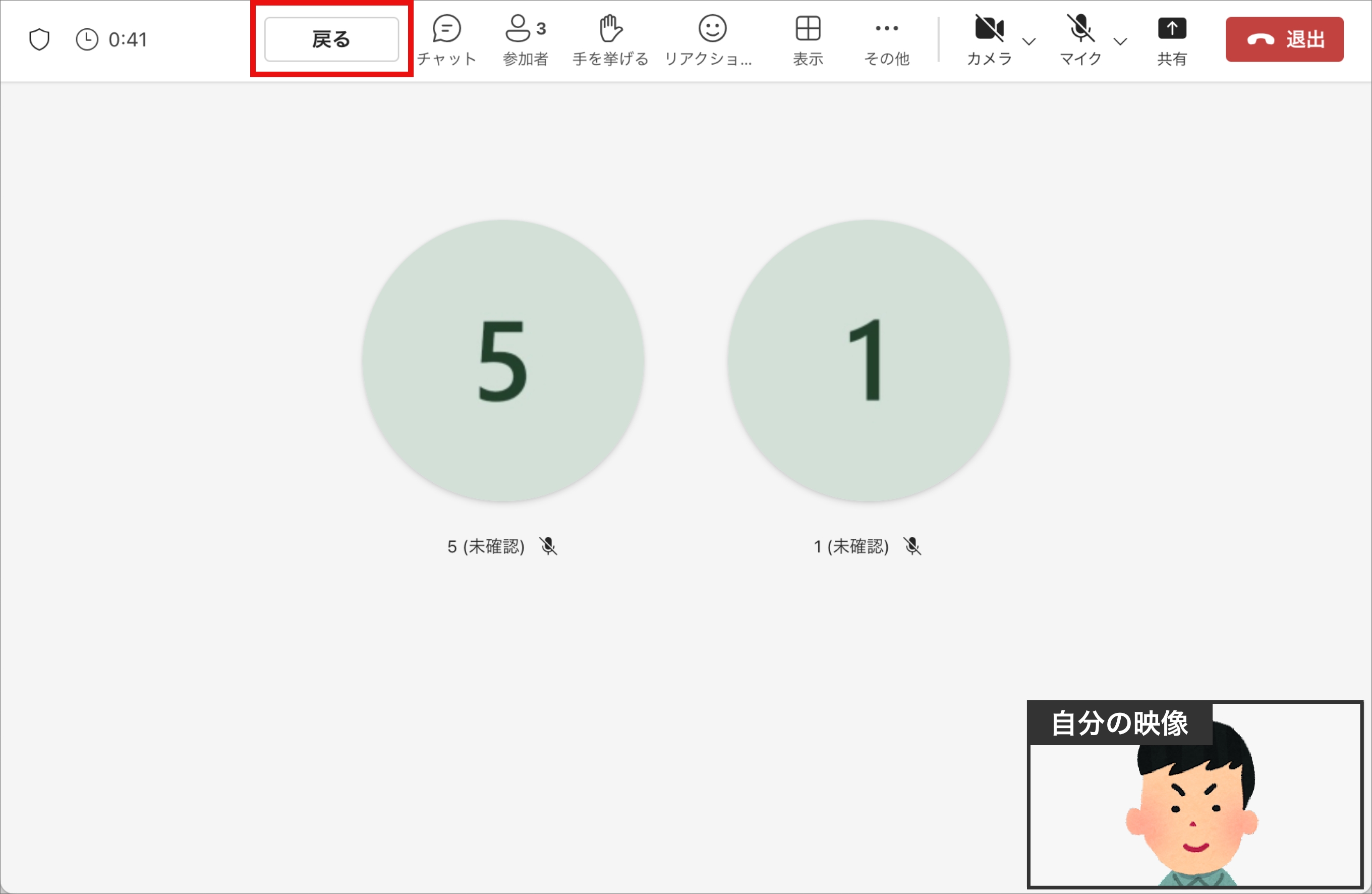
「アナウンス(メガホンのアイコン)」を使うと、各ルームへ一斉にメッセージを送ることができます。各ルームにもチャット機能があるので、参加者はそこからメッセージを確認することができます。
参加者をメインルームに戻すには「会議室の終了」をクリックします。
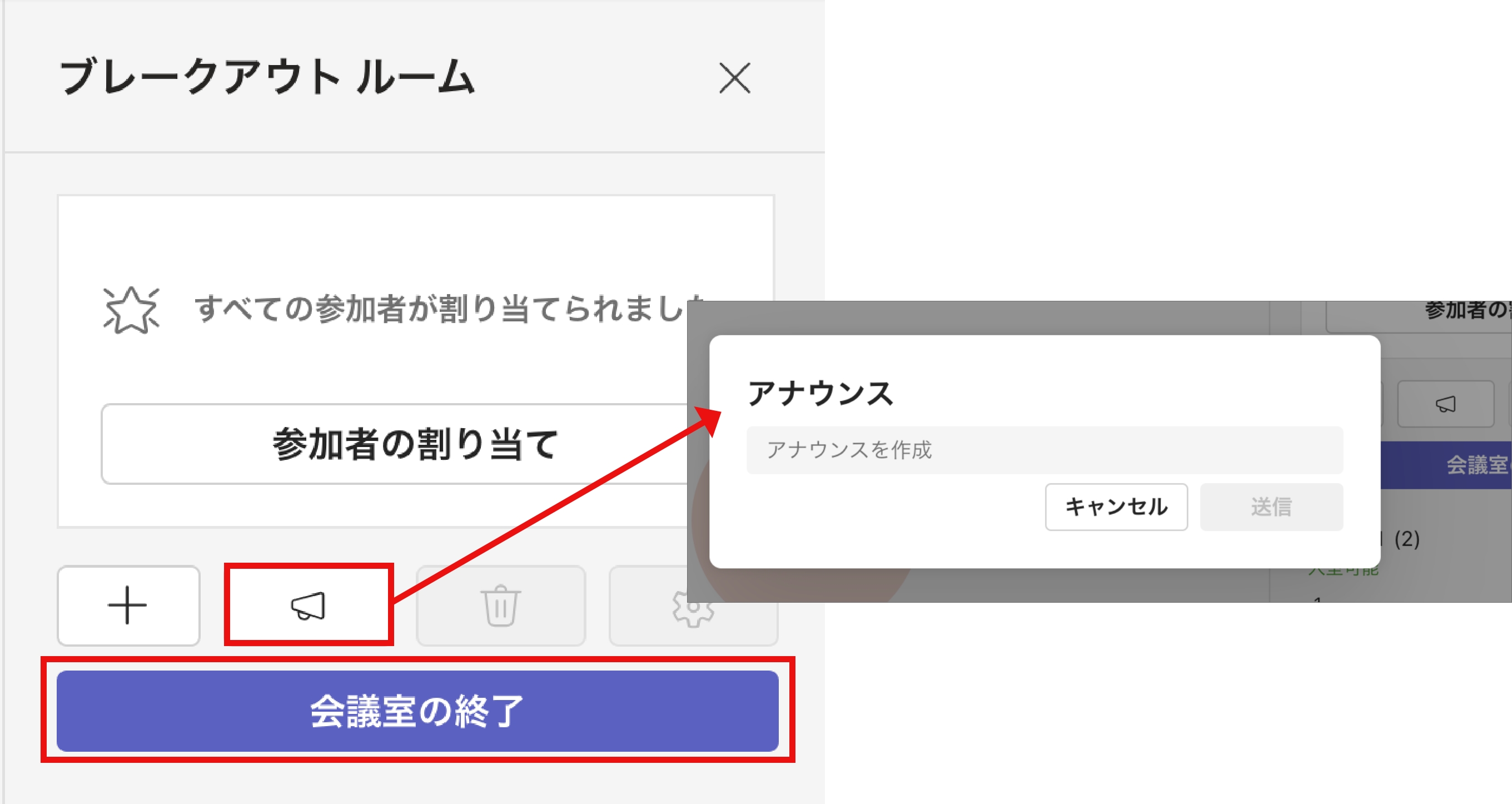
会議前にグループ分けしておく
参加者が神戸大学Microsoft365アカウントを持つ教職員・学生の場合、事前に参加者のルームの割り当てを決めておくことができます。